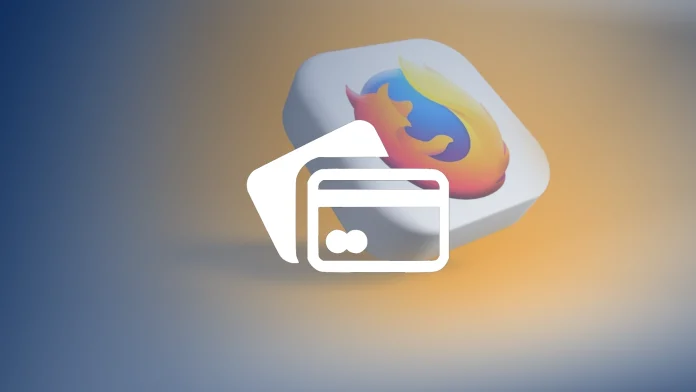Как и в Chrome, в Firefox есть функция сохранения кредитных карт, позволяющая быстро заполнять их данные при оплате. Достаточно ввести номер CVV, и браузер автоматически подставит остальные сведения. Также можно просматривать сохранённые карты, добавлять новые или удалять ненужные.
На данный момент автозаполнение кредитных карт в Firefox поддерживается только в Канаде, Франции, Германии, Великобритании и США.
Эта функция удобна для быстрого доступа к платёжным данным, если карты нет под рукой, но важно использовать её с осторожностью.
Как проверить сохраненные карты в Firefox
Если вы хотите управлять сохраненными кредитными картами в Firefox, вот что нужно сделать:
- Нажмите на значок меню ( три горизонтальные линии ) в правом верхнем углу окна браузера.
- В раскрывающемся меню выберите «Настройки» или «Настройки» (в зависимости от вашей операционной системы).
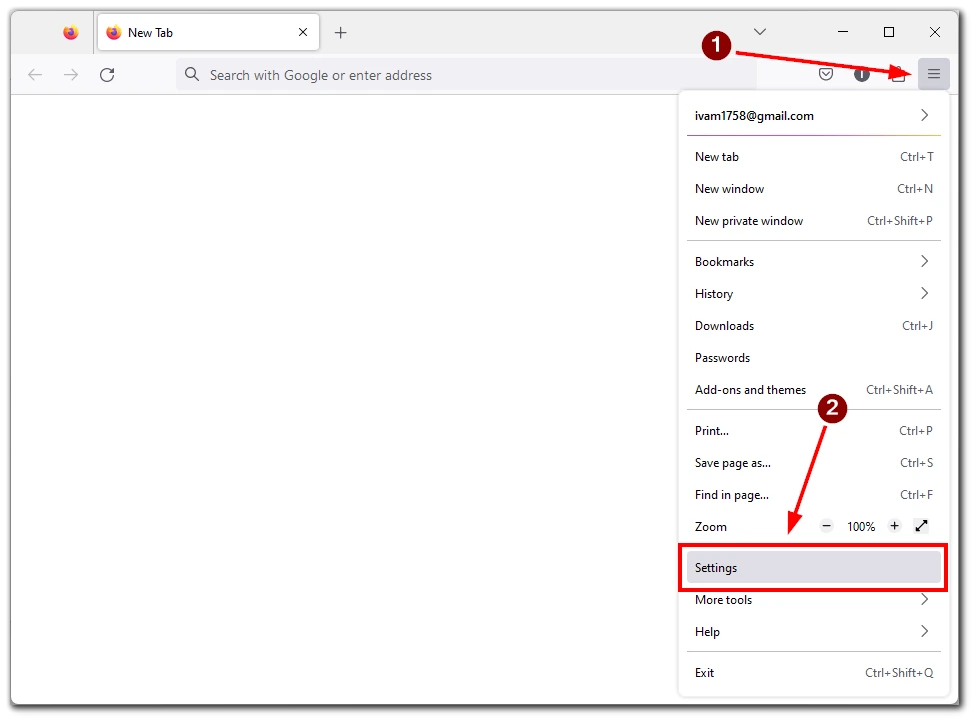
- В меню «Настройки/Настройки» нажмите « Конфиденциальность и безопасность» .

- Прокрутите вниз, пока ненайдите раздел «Формы и автозаполнение» .
- В разделе «Формы и автозаполнение» вы найдете кнопку «Сохраненные кредитные карты» . Нажмите на нее, чтобы получить доступ к сохраненной информации о карте.
Перейдя на вкладку «Сохраненные кредитные карты», вы увидите список ваших сохраненных карт, включая связанные с ними данные, такие как имя владельца карты, номер карты (частично скрыт в целях безопасности) и срок действия. Отсюда вы можете редактировать или удалять любую сохраненную информацию о карте по мере необходимости.
Как добавить новые карточки в Firefox
Добавить новую карту к сохраненным картам в Firefox очень просто. Во-первых, его можно задержать, когда вы заполните данные своей новой кредитной карты.
Но вы также можете добавить его вручную. Чтобы добавить новую карту, выполните следующие действия:
- Откройте меню «Настройки/Настройки», щелкнув значок меню в правом верхнем углу окна браузера.
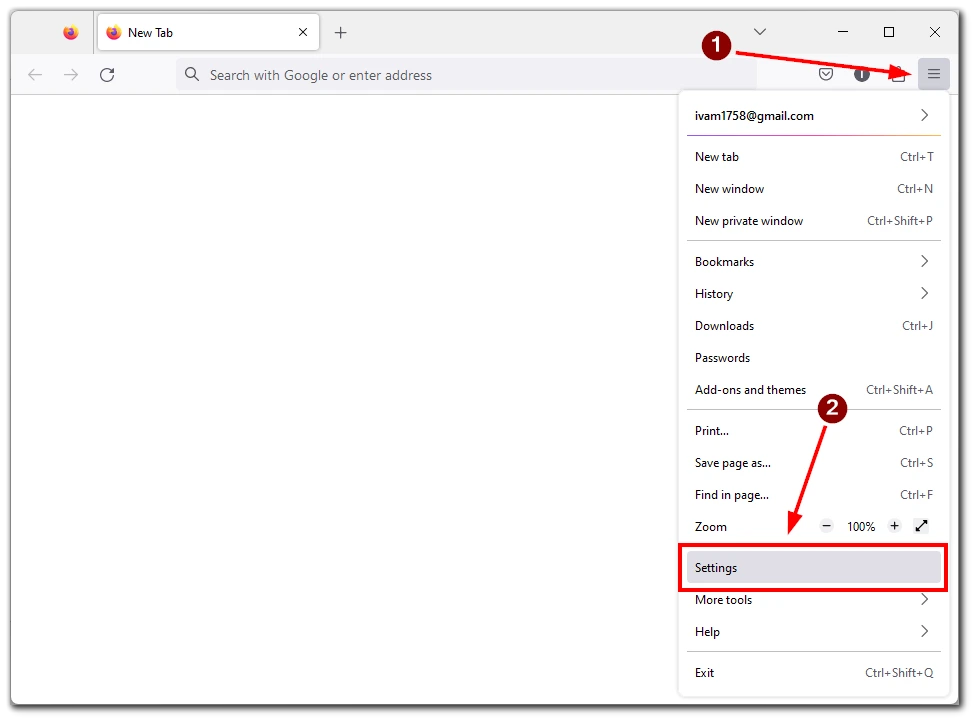
- Перейдите в раздел Конфиденциальность и безопасность .
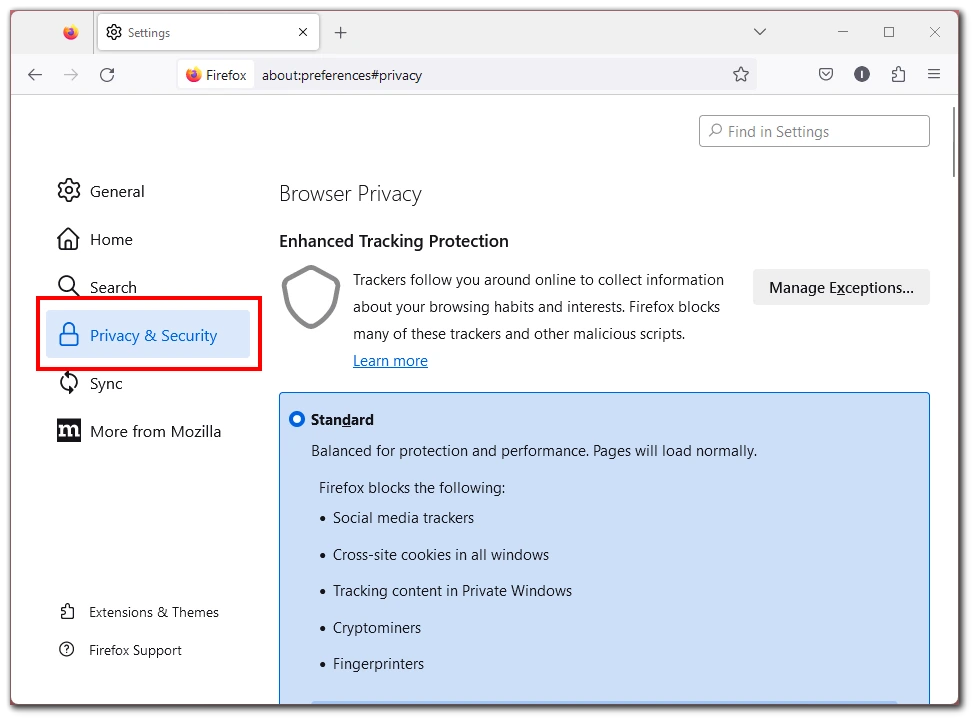
- Прокрутите вниз до раздела «Формы и автозаполнение» .
- Нажмите кнопку «Сохраненные кредитные карты» .
- На вкладке «Сохраненные кредитные карты» нажмите кнопку «Добавить» .
- Появится форма, в которой вам будет предложено ввести имя владельца карты, номер карты, срок действия и другие важные данные.
- Точно заполните необходимую информацию и нажмите «Сохранить» , чтобы добавить новую карту к сохраненным картам в Firefox.
Важно отметить, что при добавлении новых карт Firefox предложит вам ввести пароль вашего компьютера или пройти аутентификацию, используя любые другие имеющиеся у вас меры безопасности.
Как синхронизировать карты между другими устройствами в Firefox
Вы также можете синхронизировать данные на нескольких устройствах, на которых вы используете Firefox. Эта функция распространяется и на ваши сохраненные карты. Синхронизировав свои карты, вы сможете получить к ним доступ с любого устройства, на котором установлен Firefox. Чтобы включить синхронизацию карт в Firefox, выполните следующие действия:
- Откройте Firefox на настольном компьютере.
- Нажмите на значок меню в правом верхнем углу и выберите «Настройки» или «Настройки».
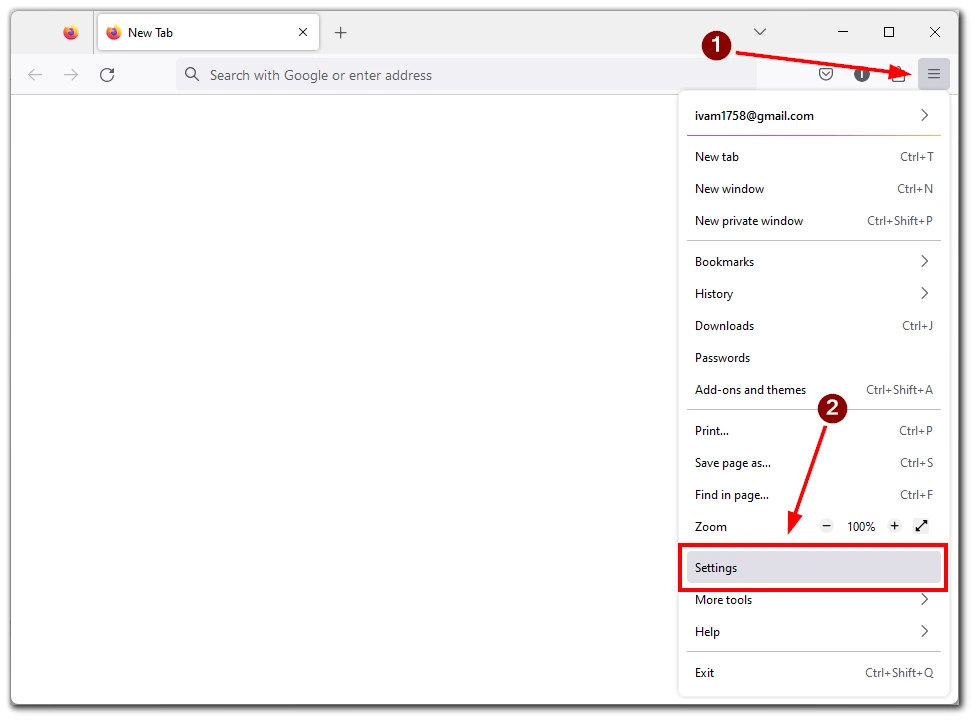
- Перейдите в раздел Синхронизация .
- Если у вас еще нет учетной записи Firefox, создайте ее, следуя инструкциям на экране.
- Если у вас есть учетная запись Firefox, войдите в нее с помощью браузера на рабочем столе.
- В разделе «Синхронизация» нажмите кнопку «Изменить» .
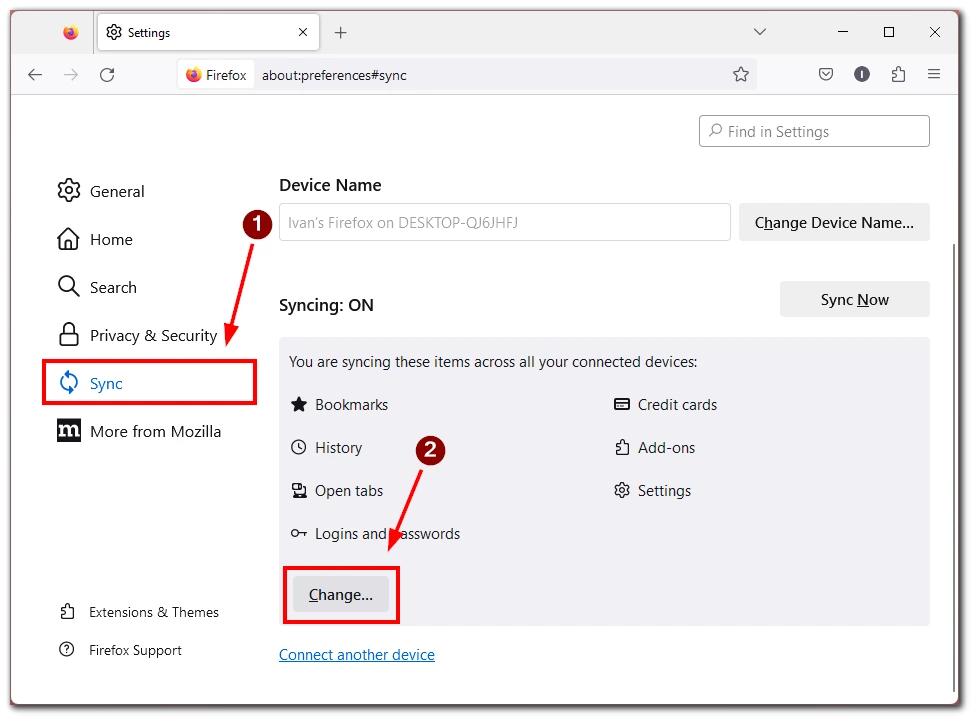
- Убедитесь, что вы отметили кредитные карты в меню настроек синхронизации. Нажмите «Сохранить изменения» , чтобы сохранить действие.
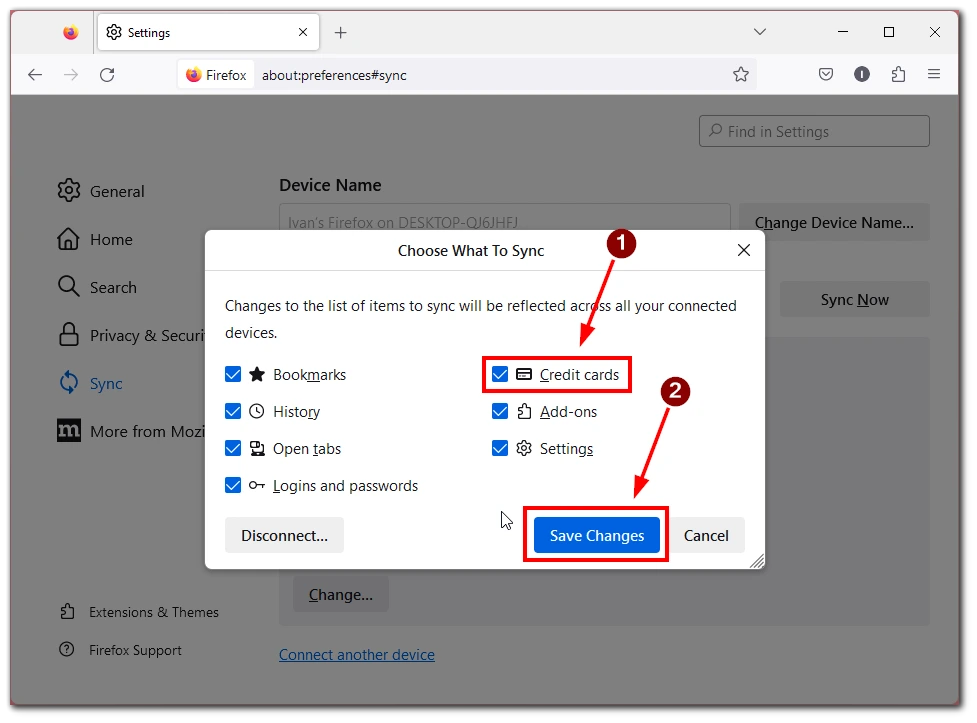
- Наконец, нажмите «Синхронизировать сейчас» , чтобы начать синхронизацию.
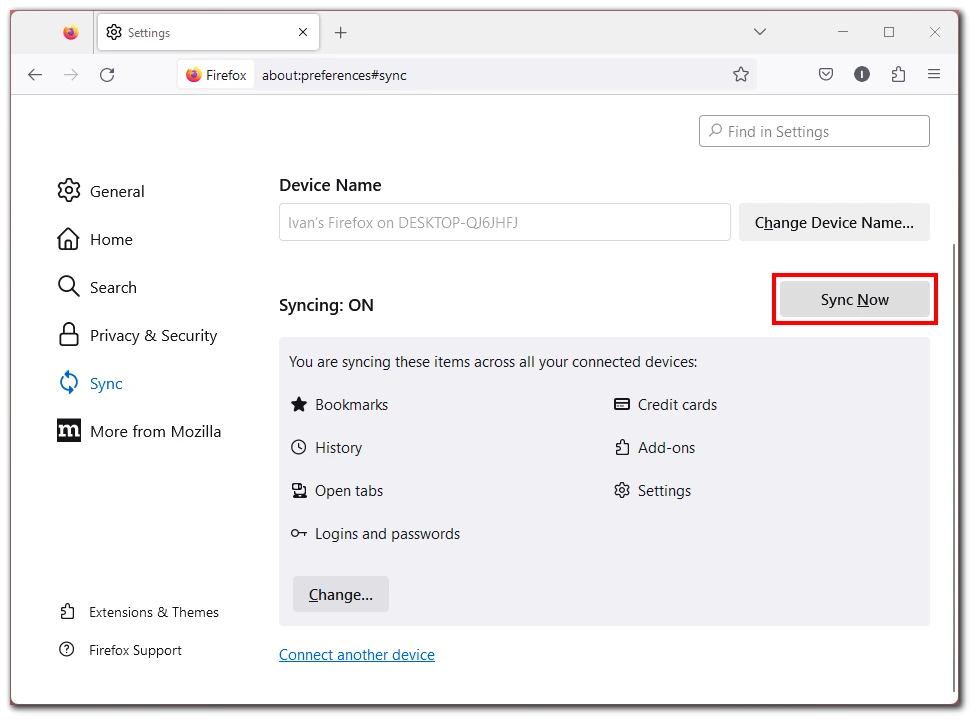
- После завершения синхронизации ваши сохраненные карты будут доступны на всех устройствах с вашей учетной записью Firefox.
Если включена синхронизация карт, вы можете легко получить доступ к сохраненной информации о карте со своего настольного компьютера, ноутбука или любого другого устройства с установленным Firefox. Это избавляет от необходимости вручную повторно вводить данные карты на каждом устройстве, экономя ваше время и усилия.